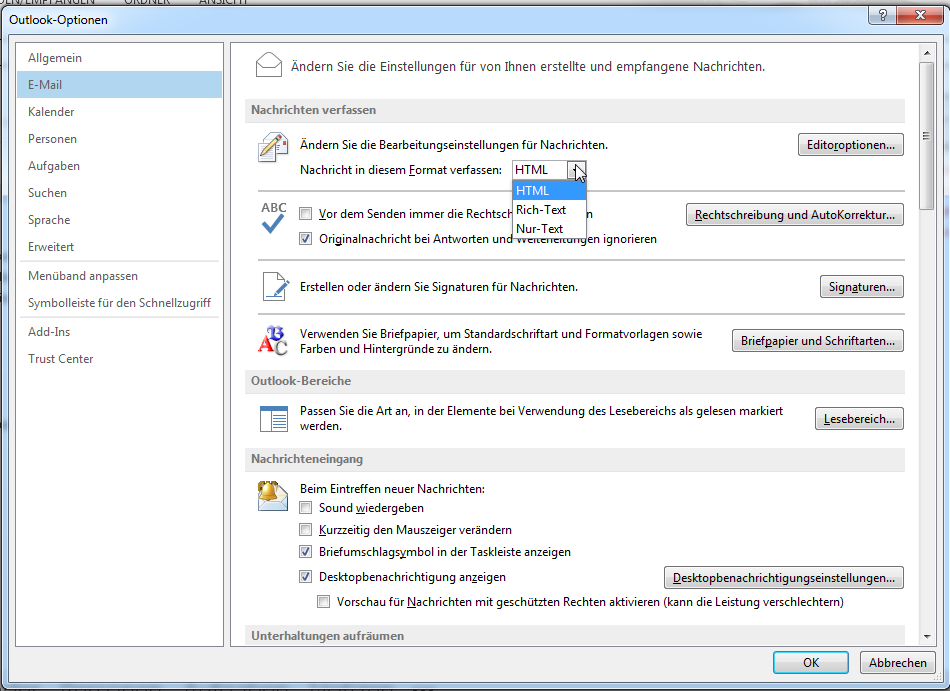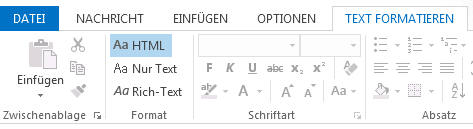Wie man in Outlook 2013 das Email-Format einstellt
Suche Ihrer gesendeten und empfangenen E-Mails in Outlook erleichtern!
Standardformat in Outlook einstellen
- Öffnen Sie Outlook.
- Wechseln Sie in die Registerkarte Datei.
- Klicken Sie im Menü links auf Optionen.
Das Fenster Outlook-Optionen öffnet sich. - Klicken Sie auf E-Mail.
- Scrollen Sie bis zum Bereich Nachrichten verfassen.
- Wählen Sie im Drop-Down-Menü Nachricht in diesem Format verfassen das gewünschte Standardformat aus.
- Klicken Sie auf OK.
Wenn Sie jedoch häufig Nachrichten an Empfänger schicken, die ein anderes Email-Format nutzen, können Sie auch in der jeweiligen Email das Format wechseln:
Format einer einzelnen Email einstellen
- Öffnen Sie Outlook.
- Klicken Sie auf die Schaltfläche Neue E-Mail.
Ein Fenster für die neue Email öffnet sich.
- Wechseln Sie in das Register Text formatieren.
- Klicken Sie auf das gewünschte Format im Bereich Format.
Einstellung für alle EMails: datei- optionen-email-nachrichten verfassen – auswählen
Einstellung für 1 Email: email schreiben – register „text formatieren – auswählen
Tipp des Tages
Ich habe ein tolles Suchtool entdeckt, mit dem auf dem Desktop und in Outlook gesucht werden kann. Mit Lookeen können Sie beispielsweise nach allen Emails im HTML-Format suchen. Eine sehr einfache und günstige Alternative zur Windows-Desktopsuche.